Jedes Jahr kommt ein neues iPhone auf den Markt und wir hoffen, dass Apple jedes Jahr die 16-GB-Version durch die 32-GB-Version als Basismodell ersetzt. Leider ist das noch nicht geschehen, was bedeutet, dass Käufer mit kleinem Budget mit dem 16-GB-Modell auskommen müssen, was in Zeiten von 4K-Videos und umfangreichen Apps und Spielen keinen Sinn ergibt. Vergessen Sie 16 GB, manchmal reicht sogar 64 GB Speicher nicht aus, und wenn Sie zufällig ein 8 GB iPhone aus der Vergangenheit haben, ist unser Beileid bei Ihnen. Wenn Sie jedoch ein iPhone-Besitzer sind und Probleme mit wenig Speicherplatz auf Ihrem Gerät haben, Hier sind die besten Möglichkeiten, um Speicherplatz freizugeben, wenn Ihr iPhone-Speicher voll ist:
1. Löschen Sie Fotostream-Fotos
Photo Stream unter iOS lädt automatisch neue Fotos hoch und sendet sie an alle mit Ihrem iCloud-Konto verbundenen Geräte. Obwohl es eine coole Funktion ist, speichert Ihr iPhone Bilder von Ihren anderen Geräten, was nicht erforderlich ist. Nun, es gibt eine Möglichkeit, alle Photo Stream-Fotos vom iPhone zu löschen.
Alles was Sie tun müssen, ist Deaktivieren Sie "Mein Fotostream". im Einstellungen-> Fotos & Kamera. Wenn Sie es ausschalten, wird die Meldung angezeigt, dass alle Fotostream-Fotos gelöscht werden. Drücken Sie auf „Löschen„.
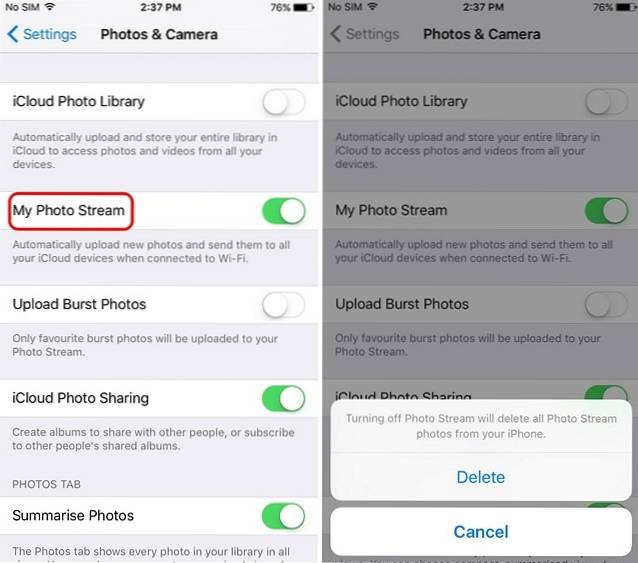
2. Deaktivieren Sie doppelte Fotos in HDR
Wenn Sie HDR-Fotos in einem iPhone aufnehmen, ist dies der Fall speichert das HDR-Foto sowie ein normales Bild, was zu doppelten Fotos führt. Dies wäre zwar auf einem älteren iPhone nützlich, wenn man bedenkt, dass sie keine so leistungsstarken Kameras hatten und ihre HDR-Leistung uneinheitlich war. Auf einem iPhone 6s können wir jedoch erwarten, dass die HDR-Fotos zufriedenstellend sind, sodass das normale Foto nicht beibehalten werden muss. Zum Glück enthält iOS eine Option zum Deaktivieren dieser Einstellung.
Um es zu tun, gehen Sie zu Allgemein-> Fotos & Kamera und scrollen Sie nach unten und Deaktivieren Sie "Normales Foto behalten".
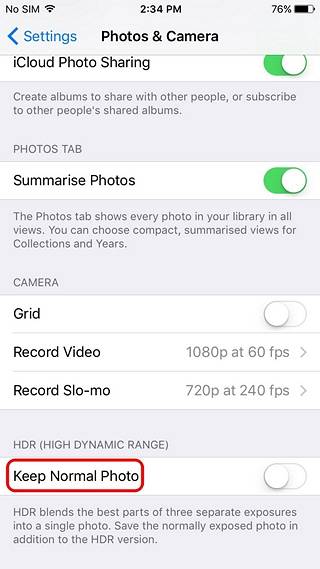
3. Deaktivieren Sie die automatischen Downloads
Die Funktion zum automatischen Herunterladen unter iOS ist zwar sehr praktisch, da sie alle neuen iTunes-Einkäufe von anderen Geräten auf Ihr iPhone herunterlädt. Es nimmt jedoch auch viel Speicherplatz in Anspruch. Wenn Sie Ihre Einkäufe also nicht auf mehreren Apple-Geräten benötigen, können Sie die Funktion deaktivieren. Sie können tun, indem Sie zu gehen Einstellungen-> iTunes & App Stores und Deaktivieren der automatischen Downloads für Musik, Apps, Bücher und Hörbücher sowie Updates.
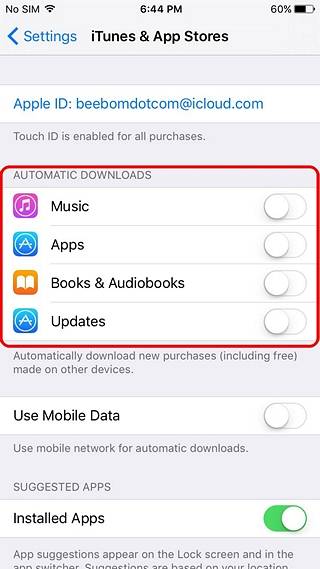
4. Sichern Sie Ihre Fotos in einem Cloud-Speicher
Wenn Sie Ihre Fotos und Videos löschen möchten, um Speicherplatz auf Ihrem iPhone freizugeben, sollten Sie Ihre Medien in einem Cloud-Speicher sichern. So stellen Sie sicher, dass Sie Ihre Fotos nicht verlieren und sogar Speicherplatz freigeben. Sie können entweder die integrierte iCloud-Integration von iOS verwenden oder Dienste von Drittanbietern wie Dropbox verwenden. Sie können die iCloud-Synchronisierung aktivieren Einstellungen-> Fotos & Kamera-> iCloud-Fotobibliothek.
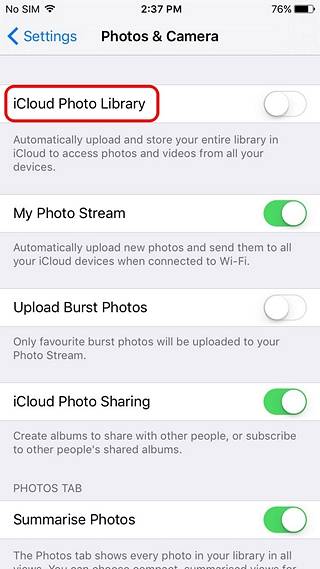
5. Löschen Sie Fotos und Videos richtig
Es muss eine Zeit gegeben haben, in der Sie Fotos und Videos auf Ihrem iPhone gelöscht hätten, um Speicherplatz freizugeben, nur um herauszufinden, dass sich der freie Speicher nicht ändert. Wenn Sie ein Foto auf dem iPhone löschen, verschiebt iOS es für einen Zeitraum von 30 Tagen in das Album „Zuletzt gelöscht“.
Wenn Sie also dringend Speicherplatz freigeben möchten, indem Sie einige Videos und Bilder löschen, müssen Sie diese zuerst von der Kamerarolle löschen und dann zu gehen "Alben" und löschen Sie sie noch einmal in der "Kürzlich gelöscht" Album. Sie können Fotos und Videos aus diesem Album entweder dauerhaft löschen oder wiederherstellen.
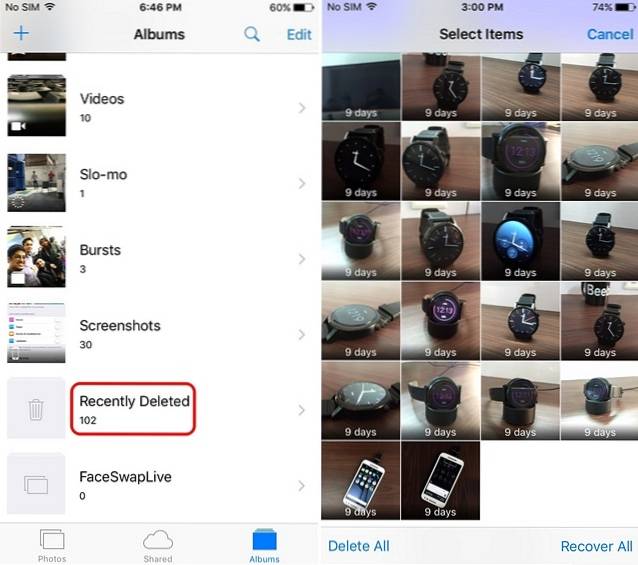
6. Aktivieren Sie das Ablaufen von Nachrichten und löschen Sie ältere Nachrichten
Während Nachrichten nicht viel Speicherplatz beanspruchen, tun dies die Anhänge. Daher können Sie Ihre älteren Nachrichten (und Anhänge) löschen, um Speicherplatz auf Ihrem iPhone freizugeben. Darüber hinaus können Sie den Nachrichtenablauf aktivieren, wodurch Ihr Nachrichtenverlauf nach einem bestimmten Zeitraum gelöscht wird. Um es zu aktivieren, gehen Sie zu Einstellungen-> Nachrichten und scrollen Sie nach unten, um die zu finden Option "Nachrichten behalten" auf ewig eingestellt. Sie können es dann auf 30 Tage oder ein Jahr ändern. Stellen Sie außerdem sicher, dass Sie Ihre Voicemails löschen, um noch mehr Speicherplatz freizugeben.
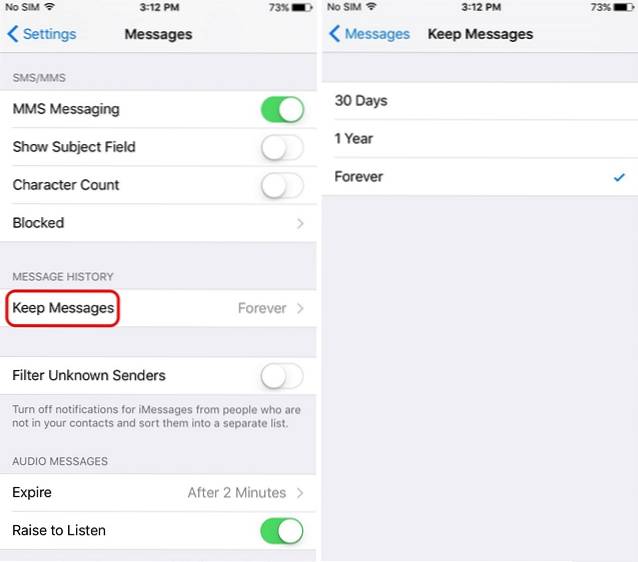
6. Löschen Sie den Browser-Cache
Die Leseliste in Safari speichert Webseiten für das Offline-Lesen und belegt Speicherplatz. Eine andere Möglichkeit, den Speicher auf einem iPhone zu löschen, wäre das Löschen des Browser-Cache. Um den Cache in Safari zu leeren, gehen Sie zu Einstellungen-> Safari und traf die Option "Verlauf und Website-Daten löschen". Wenn Sie Chrome auf dem iPhone verwenden, gehen Sie zu Chrome-Einstellungen-> Datenschutz und Cache, Verlauf und Cookies löschen oder Sie können alles mit der Option „Alle löschen“ tun.
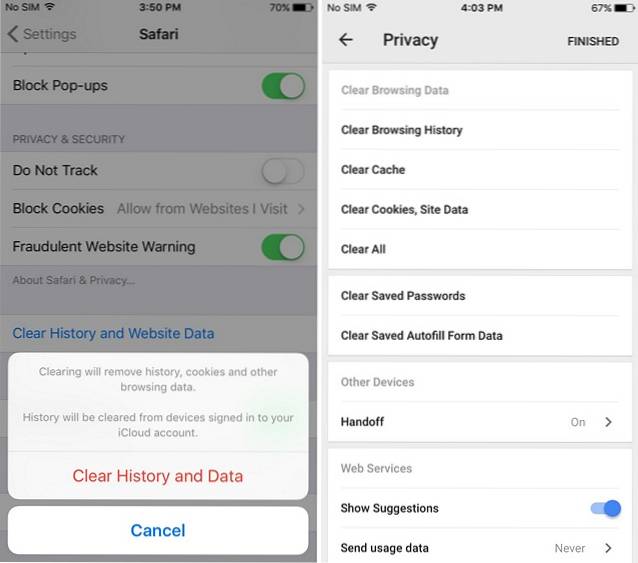
7. Nehmen Sie Videos mit 1080p auf
Das Erfassen in 4K befriedigt zwar den inneren Geek in uns, beansprucht aber auch viel Speicherplatz. Beispielsweise ist ein 20-Sekunden-1080p-Video, das auf dem iPhone 6s aufgezeichnet wurde, 40 MB groß, während ein 20-Sekunden-4K-Video 126 MB groß ist. Das ist ein bemerkenswerter Unterschied, und wenn Sie uns fragen, ist 1080p immer noch der am weitesten verbreitete Standard für Videos. Um zwischen den Videoauflösungen umzuschalten, gehen Sie zu Einstellungen-> Fotos & Kamera-> Video aufnehmen und wählen Sie 1080p bei 30 fps oder 60 fps.
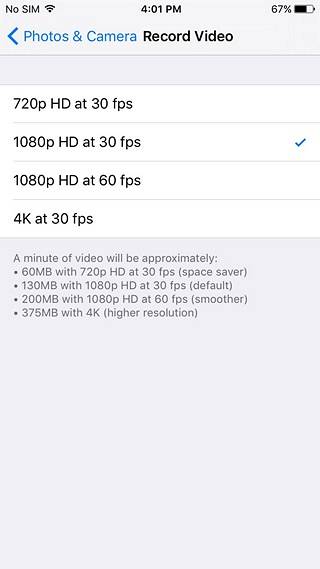
9. Verwenden Sie iTunes Match
Wenn Sie Speicherplatz auf Ihrem iPhone freigeben möchten, sollten Sie Ihre Musiksammlung in die Cloud verschieben. Genau das macht iTunes Match. Das Das Abonnement für 24,99 USD / Jahr speichert Ihre gesamte Musik in iCloud, auch die Musik, die Sie nicht bei iTunes oder Apple Music gekauft haben. Sie können dann über Ihr iPhone, Mac oder PC auf Ihre gesamte Musik zugreifen. Wenn Sie einen Titel offline haben möchten, können Sie ihn einfach von iTunes herunterladen. Es ist also sicherlich eine Win-Win-Situation.
10. Löschen Sie YouTube-Offline-Videos
Die neue YouTube-Download-Funktion ist ziemlich cool, aber es besteht die Möglichkeit, dass Sie Videos herunterladen und vergessen, sie zu löschen, da sie in iTunes oder Fotos nicht angezeigt werden. Diese Videos belegen den Speicher Ihres iPhones, daher sollten Sie sie entfernen. Gehen Sie dazu zur YouTube-App und zum vierten Tab "Konto". Tippen Sie dann auf "Gespeicherte Videos" und Drücken Sie die Dreipunkttasten neben den Videos, die Sie entfernen und auswählen möchten "Aus Offline entfernen".
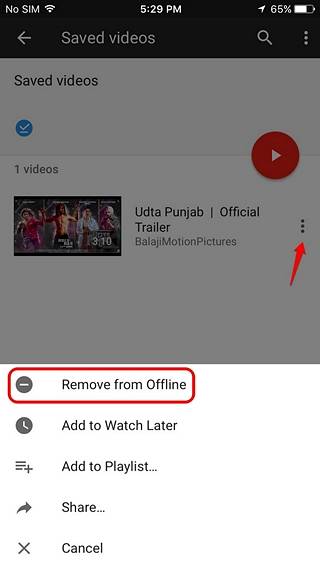
11. Aktualisieren Sie iOS mit iTunes
Wenn für Ihr iPhone ein cooles neues iOS-Update verfügbar ist, Sie es jedoch aufgrund des geringen Speicherplatzes nicht installieren können, können Sie dies über die iTunes-Software auf Ihrem Computer tun. Dies liegt daran, dass das Gerät bei der drahtlosen Installation eines Updates das gesamte Installationspaket zusammen mit verschiedenen temporären Dateien herunterlädt und es dann entpackt, um es auf dem Gerät zu installieren. Wenn Sie dagegen Ihr iPhone oder iPad mit iTunes aktualisieren, wird das Download-Paket auf Ihrem Computer gespeichert.
So installieren Sie einfach ein iOS-Update mit iTunes Verbinden Sie Ihr iPhone mit einem Computer und stellen Sie sicher, dass Ihre iTunes-Software auf dem neuesten Stand ist. Dann, Öffne iTunes und Wählen Sie das Gerät aus in iTunes. Gehe zu "Zusammenfassung" und klicken Sie auf "Auf Updates prüfen". Klicken Sie dann auf Herunterladen und aktualisieren Sie Ihr Gerät.
12. Trick „iTunes Rent Movie“
Es gibt einen coolen Trick, mit dem Sie mühelos Speicherplatz auf dem iPhone löschen und einen Film in iTunes ausleihen können. Gehen Sie zuerst zu Einstellungen-> Speicher & iCloud-Nutzung und überprüfen Sie den verfügbaren Speicher. Dann, Gehe zu iTunes und wählen Sie einen Film zum Ausleihen mit einem großen Download. Der Download sollte größer sein als Ihr verfügbarer freier Speicherplatz.
Klicken Sie zweimal auf die Schaltfläche "Mieten" und Sie sollten eine Nachricht erhalten, die sagt "Es ist nicht genügend Speicher verfügbar". Wenn Sie fertig sind, überprüfen Sie den Speicher Ihres Geräts und Sie sollten eine Erhöhung des verfügbaren Speichers feststellen. Die Leute haben es wiederholt gemacht und ungefähr 2 GB gelöscht, also ist es einen Versuch wert.
13. Apps löschen und neu installieren
Im Gegensatz zu Android gibt es unter iOS keine Möglichkeit, den Cache oder die Daten einer App zu löschen, aber es gibt eine andere Möglichkeit. Um den Cache und die Daten einer App zu löschen, können Sie eine App einfach deinstallieren und neu installieren. Dadurch wird sicherlich ein angemessener Speicherplatz frei, da Apps dazu neigen, viele ältere Daten sowie Junk-Dateien zwischenzuspeichern, und ein Neustart sollte den gesamten verschwendeten Speicherplatz löschen.
14. Jailbreak dein iPhone
Ähnlich wie beim Rooten auf Android bringt das Jailbreaking eines iOS-Geräts seine eigenen Vor- und Nachteile mit sich. Mit Jaibreaking können Sie die vorinstallierten Apps von Apple entfernen und unzählige andere Optionen und coole Apps bereitstellen, um sicherzustellen, dass Ihr Gerät immer über freien Speicherplatz verfügt. Sie sollten Ihr iPhone jedoch nur dann jailbreaken, wenn Sie wirklich wissen, was Sie tun.
15. Stellen Sie das iPhone auf die Werkseinstellungen zurück
Nun, dies ist nicht der beste Weg, um Speicherplatz freizugeben, aber dies sollte funktionieren, wenn keiner der oben genannten Wege Ihnen dabei hilft, Speicherplatz auf Ihrem iPhone freizugeben. Durch das Zurücksetzen Ihres iPhones wird außerdem sichergestellt, dass Sie Apps mit Vorsicht installieren können, um sicherzustellen, dass immer ausreichend Speicherplatz verfügbar ist. Bevor Sie Ihr Gerät zurücksetzen, empfehlen wir Ihnen, Ihr iPhone unter Einstellungen-> iCloud zu sichern. Nachdem Sie Ihre wichtigen Daten gesichert haben, können Sie Ihr Gerät zurücksetzen, indem Sie auf gehen Einstellungen-> Zurücksetzen und dann tippen "Alle Inhalte und Einstellungen löschen".
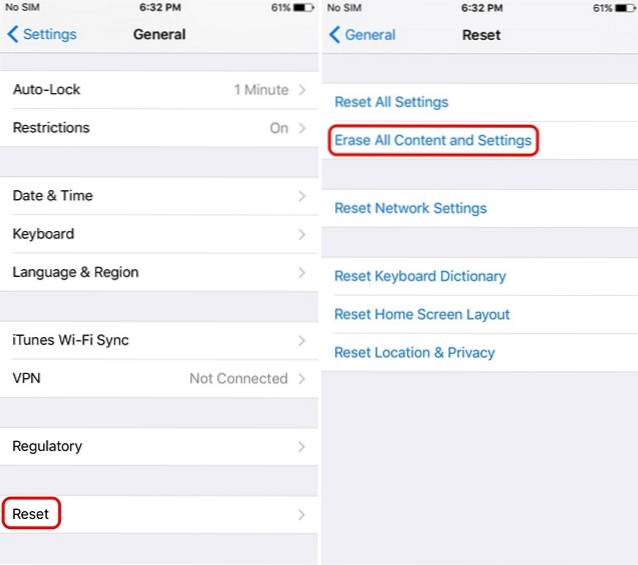
SIEHE AUCH: 9 Tipps zum Überleben auf begrenztem internem Speicher unter Android
Verwenden Sie diese Möglichkeiten, um Speicherplatz auf Ihrem iPhone freizugeben
Höchstwahrscheinlich müssen Sie die meisten der oben genannten Methoden ausführen, um Speicherplatz freizugeben, wenn Ihr iPhone-Speicher voll ist. Die meisten Wege sind ziemlich einfach und Sie sollten in der Lage sein, dies leicht zu tun. Probieren Sie sie aus und lassen Sie uns wissen, wie es für Sie funktioniert hat. Lassen Sie uns auch wissen, ob Sie eine andere coole Möglichkeit haben, Speicherplatz auf dem iPhone freizugeben. Ton aus im Kommentarbereich unten.
 Gadgetshowto
Gadgetshowto



